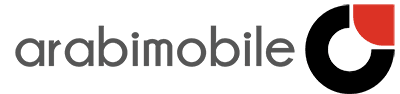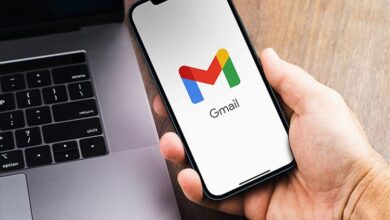كيف تتجنب وصول الرسائل المهمة في صندوق رسائل Spam في Gmail
هل تواجه صعوبات في تلقي التحديثات المهمة بسبب الوضع غير المقصود لرسائل البريد الإلكتروني المهمة في صندوق رسائل Spam في Gmail؟ يحدث هذا غالبًا عندما يكتشف مرشح Gmail محتوى مشبوهًا داخل البريد الإلكتروني أو عندما تكون مصداقية المرسل موضع شك. وكإجراء وقائي، يقوم Gmail تلقائيًا بتحويل رسائل البريد الإلكتروني الواردة إلى مجلد الرسائل غير المرغوب فيها.
هناك عوامل إضافية قد تساهم في هذه المشكلة، مثل حظر مرسل أو مجال عن طريق الخطأ، أو وضع علامة غير صحيحة على رسالة بريد إلكتروني كرسالة غير مرغوب فيها، أو إلغاء الاشتراك في خدمة أو رسالة إخبارية عن غير قصد. وللتخفيف من حدة هذه المشكلة، نقدم من خلال هذا المقال عبر موقع عربي تك، العديد من الحلول التي يمكن تنفيذها للتأكد من أن رسائل البريد الإلكتروني الشرعية الخاصة بك تتجنب تصنيفها كرسائل غير مرغوب فيها.
كيف تتجنب وصول الرسائل المهمة في صندوق رسائل Spam في Gmail
هذه الحلول أدناه ستساعدك بشكل كبير على الاستمرار في تلقي رسائل البريد الإلكتروني المهمة والمطلوبة في صندوق الوارد وليس في صندوق رسائل Spam.
1- قم بإلغاء حظر المرسل أو الدومين الخاص به
يوفر Gmail للمستخدمين خيار حظر رسائل البريد الإلكتروني والمرسلين غير المرغوب فيهم، وبالتالي منع تلقي رسائل البريد الإلكتروني منهم. عند حظرها، تتم إعادة توجيه جميع رسائل البريد الإلكتروني الواردة من المرسل تلقائيًا إلى مجلد البريد العشوائي في Gmail. يمكن إجراء حظر المرسل من نفس القائمة التي تسمح للمستخدمين بالرد على رسائل البريد الإلكتروني وإعادة توجيهها وطباعتها ومن ثم حذفها.
من الممكن أنه أثناء أداء مهام أخرى، قد يقوم المستخدم بحظر المرسل عن غير قصد. إذا لاحظ المستخدم أن معظم رسائل البريد الإلكتروني قد تم تسليمها بنجاح إلى صندوق الوارد الخاص به، ولكن تتم إعادة توجيه الرسائل الواردة من مرسل معين إلى مجلد البريد العشوائي، فمن المحتمل جدًا أن يكون المرسل قد تم حظره عن طريق الخطأ. لتصحيح ذلك، يرجى اتباع الإرشادات الواردة أدناه للتحقق مما إذا كان المرسل قد تم حظره ولإلغاء حظره على Gmail:
أولًا، قم بالدخول إلى موقع البريد الإلكتروني Gmail، ومن ثم قم بتسجيل الدخول إلى البريد الخاص بك.
انقر على أيقونة الترس في الزاوية العلوية اليمنى أو اليُسرى من الشاشة الرئيسية للبريد.
من القائمة المنسدلة، انقر على خير عرض كافة الإعدادات أو See all settings.
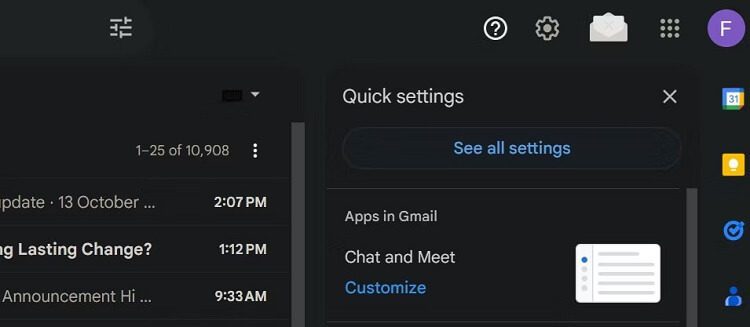
في الخطوة التالية، انتقل إلى علامة التبويب عوامل التصفية والعناوين المحظورة Filters and Blocked Addresses أعلى الصفحة.
ابحث عن عنوان البريد الإلكتروني الذي يتم تصفية رسائل البريد الإلكتروني الخاصة به كرسائل غير مرغوب فيها.
إذا وجدت عنوان البريد الإلكتروني، فمن المحتمل أن يكون المستخدم محظورًا. يمكنك إلغاء حظره بالنقر فوق إلغاء الحظر Unblock.
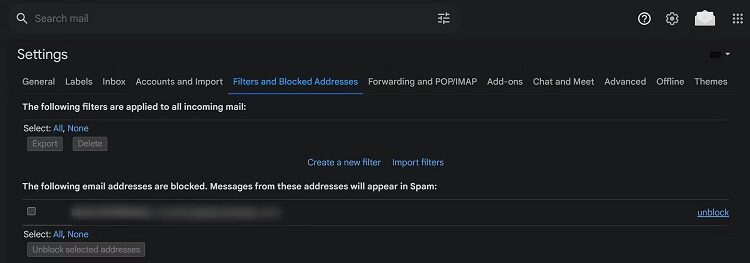
إذا لم تتمكن من العثور على عنوان البريد الإلكتروني في القائمة المحظورة، فهذا يعني أن المستخدم غير محظور. تحقق من الحلول الأخرى لمعرفة سبب عدم تلقي رسائل البريد الإلكتروني الخاصة بهم.
2- إضافة المرسل إلى القائمة البيضاء
إذا كانت رسائل البريد الإلكتروني الخاصة بالمرسل تتم إعادة توجيهها باستمرار إلى مجلد البريد العشوائي على الرغم من عدم حظرها، فمن المحتمل أن يكون Gmail قد وضع علامة على المرسل لأسباب معينة غير معلنة. يمكن أن يُعزى ذلك إلى مشكلة تتعلق بالسمعة، حيث ربما قام العديد من المستخدمين بحظر المرسل، أو عوامل أخرى دفعت Gmail إلى تصنيف رسائل البريد الإلكتروني الخاصة بهم على أنها رسائل غير مرغوب فيها.
لضمان استلام رسائل البريد الإلكتروني من المرسل دائمًا، يُنصح بإدراجها في القائمة البيضاء. ويمكن تحقيق ذلك عن طريق إنشاء مرشح. توضح الخطوات التالية كيفية إنشاء عامل تصفية لإدراج مرسل أو دومين معين في القائمة البيضاء:
لضمان استلام رسائل البريد اانقر على رمز الترس وحدد عرض جميع الإعدادات من قائمة الإعدادات السريعة في Gmail.إلكتروني من المرسل أو النطاق دائمًا، يُنصح بإدراجها في القائمة البيضاء. ويمكن تحقيق ذلك عن طريق إنشاء مرشح. توضح الخطوات التالية كيفية إنشاء عامل تصفية لإدراج مرسل أو مجال في القائمة البيضاء:
انقر على رمز الترس وحدد عرض جميع الإعدادات من قائمة الإعدادات السريعة في Gmail.
انتقل إلى القائمة العلوية وحدد عوامل التصفية والعناوين المحظورة Filters and Blocked Addresses.
انقر فوق إنشاء عامل تصفية جديد Create a new filter.

أضف عنوان بريد إلكتروني أو الدومين “الاسم الذي تريد إدراجه في القائمة البيضاء” إلى الحقل Form.
انقر فوق إنشاء عامل تصفية.
حدد المربع الموجود بجوار عدم إرساله إلى البريد العشوائي مطلقًا Never send it to Spam. وفي النهاية انقر على إنشاء عامل تصفية Create filter.
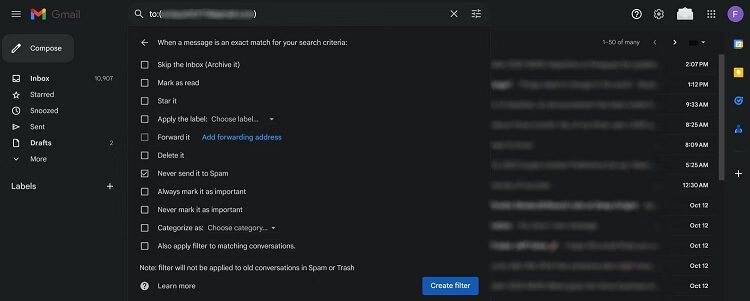
3- تحقق من مرشحات Gmail الخاصة بك وقم بتخصيصها
لتجنب استلام الرسائل غير المرغوب فيها عبر البريد الإلكتروني، يمكن إنشاء مرشحات مخصصة في جيميل توجهها إلى مجلد البريد المزعج بدلاً من صندوق الوارد. ومع ذلك، يجب مراجعة المرشحات بعناية للتأكد من عدم حجب الرسائل الآمنة من الوصول إلى صندوق الوارد. وهذه هي الخطوات:
انقر على رمز الترس وحدد عرض جميع الإعدادات من قائمة الإعدادات السريعة في Gmail.
انتقل إلى القائمة العلوية وحدد علامة التبويب عوامل التصفية والعناوين المحظورة Filters and Blocked Addresses.
هنا، يمكنك رؤية قائمة بجميع عوامل التصفية المطبقة على رسائل البريد الإلكتروني الواردة.
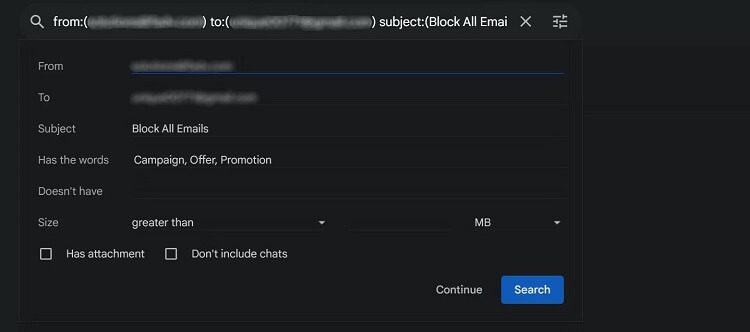
تحقق من المعايير والمشغلات التي قمت بتعيينها لكل مرشح لمعرفة سبب حظر رسائل البريد الإلكتروني.
بعد ذلك، قم بمراجعة جميع رسائل البريد الإلكتروني المهمة الموجودة في مجلد الرسائل غير المرغوب فيها ومعرفة ما إذا كانت تحتوي على مثل هذا المشغل.
إذا وجدت عامل تصفية ربما يكون هو المشكلة، فقم بتعديله أو انقر فوق “حذف” لحذفه نهائيًا.
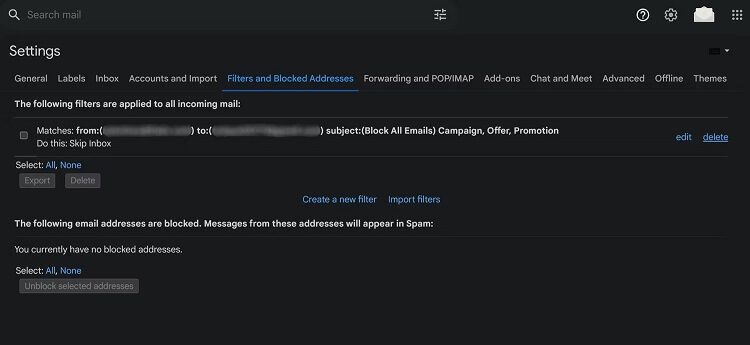
إذا أدى حذف عامل التصفية إلى حل المشكلة وبدأت في تلقي نوع معين من البريد الإلكتروني في صندوق الوارد الخاص بك، فقد حددت المشكلة. لذلك، تجنب إضافة مشغلات مماثلة إلى المرشحات المستقبلية.
4- أعد الاشتراك في النشرات الإخبارية أو العروض الترويجية
عند الاشتراك في رسالة إخبارية أو عرض ترويجي، يحصل المرسل على إذن لإرسال رسائل البريد الإلكتروني إليك. إذا قمت بإلغاء الاشتراك، ستتم إعادة توجيه رسائلهم إلى مجلد رسائل Spam في Gmail. لذلك، يجب التحقق من حالة الاشتراك وإعادة الاشتراك إذا لزم الأمر.